Что значит RAW формат фотографии?
В среде фотографов изображениями в формате RAW называют снимки, полученные непосредственно с матрицы фотоаппарата, необработанные, «сырые».
Как получаются такие фотографии?
В самом упрощенном виде процесс фотографирования можно свести к следующей схеме:
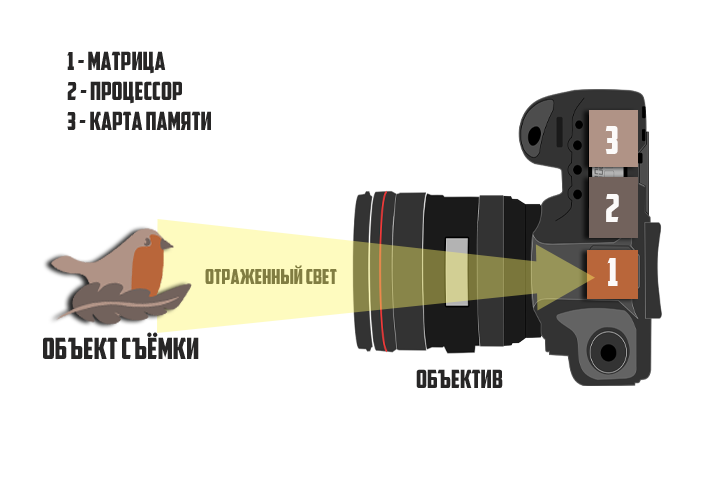
Фотоматрица (1) преобразует захваченные световые импульсы в информацию об изображении и тем самым присваивает пикселям данные об интенсивности одного из цветов спектра (красного, синего или зелёного). Эти данные и есть RAW. Если вы снимаете в RAW-формате, файл будет отправлен на карту памяти (3).
При съёмке в обычном режиме, то есть в JPEG, RAW-файл попадает в процессор (2), который интерпретирует данные согласно заданным настройкам фотоаппарата (показателям баланса белого, экспозиции, цветопередачи и т.д.). В результате мы получаем насыщенное и контрастное цифровое изображение.
Для чего нужен RAW формат?
Так как фотоаппарат не обрабатывает RAW-изображение, снимки на флешке в большинстве своём выглядят малопривлекательно. RAW подразумевает постобработку, так что фотограф может полностью сосредоточиться на процессе съёмки, а потом – собственноручно довести снимок до совершенства. Тут и раскрывается истинный потенциал формата.
При конвертации в JPEG процессор удаляет информацию об изображении, которую посчитает лишней. «Сырые» же файлы содержат абсолютно все данные о фото, что, в свою очередь, даёт максимальную свободу при редактировании снимка. Баланс белого, подавление шумов, контрастность и насыщенность цветов – всё это вы регулируете уже на компьютере. Постобработка RAW-фото позволяет полностью устранить даже такие серьёзные проблемы как засветки и затемнения.
Важно, что диапазон всех настроек значительно шире, чем у JPEG. Для наглядности приведём пример:

Оригинальный снимок – тусклый и затемненный. При повышении насыщенности JPEG снимка появился эффект постеризации, цвета стали выглядеть неестественно. RAW формат позволил «вытащить» максимум сочных оттенков, сохранив при этом качество фотографии.
Как открыть RAW файл?
Стандартного расширения для RAW формата нет, оно зависит от марки фотоаппарата:
- .CRW, .CR2 — Canon
- .DCR, .KDK — Kodak
- .NEF, .NRW — Nikon
- .PTX, .PEF — Pentax
- .SRW — Samsung
- .ARW, .SRF, .SR2 — Sony
Открыть такой файл в рядовой программе просмотра вы не сможете, вам потребуется RAW Конвертер.
ПРОФЕССИОНАЛЬНО ОБРАБАТЫВАЙТЕ СНИМКИ ВМЕСТЕ C RAW КОНВЕРТЕР ЭКСПРЕСС!
Поддержка Windows 7, 8, 10, XP, Vista. Скидка 40% до 31 декабря!
Как работать с конвертером?
С работой в RAW Конвертер Экспресс без проблем справится даже начинающий фотолюбитель. Пройдёмся по этапам работы с RAW изображениями:
- Шаг 1. Просмотр
Запустите программу и найдите нужную папку в дереве файлов. Конвертер поддерживает исключительно RAW формат изображения, так что в окне просмотра будут отображаться только «сырые» фото. Для более быстрого доступа вы можете совместить несколько папок в группу избранных.
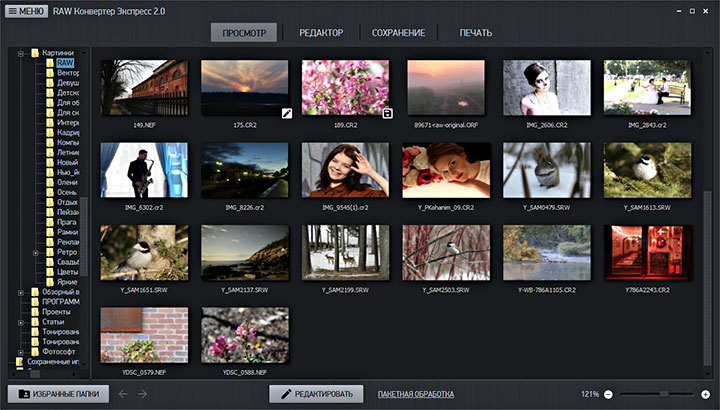
- Шаг 2. Редактирование
Выберите нужный снимок и перейдите в редактор. RAW Конвертер по умолчанию выставит корректный баланс белого. При желании вы можете отрегулировать настройки вручную с помощью трёх основных цветовых каналов – красного, зелёного и синего. Для слишком светлых или слишком тёмных снимков предусмотрена настройка гаммы и экспозиции. При высветлении фото можно подключить опцию сохранения детализации и «вытянуть» все тёмные пиксели среди светлых.
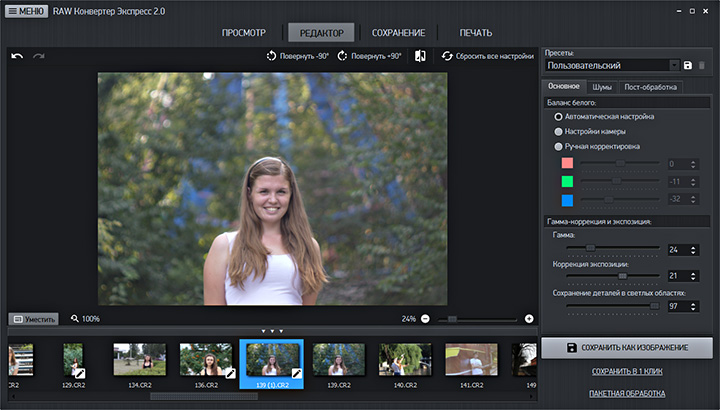
При необходимости настройте параметры подавления шумов. Сделать это можно как в автоматическом режиме, так и вручную. Далее перейдите к коррекции яркости, насыщенности и контрастности фото, просто двигайте ползунки на шкалах и наблюдайте за результатом.
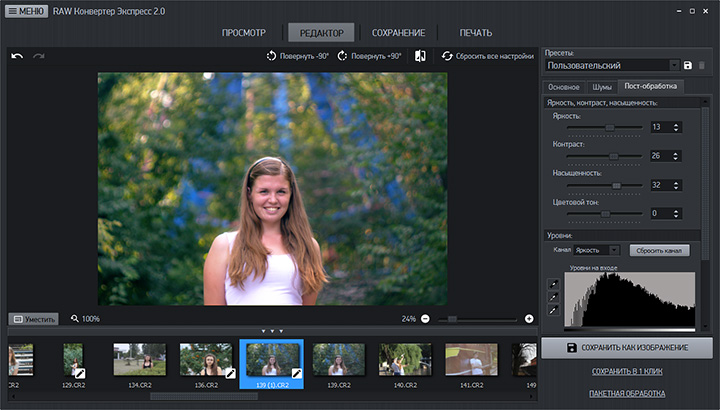
Дополнительно вы можете воспользоваться инструментом «Уровни». Он позволяет регулировать цветовой баланс путём изменения интенсивности в тенях, полутонах и светлых участках фото.
Понравившиеся настройки можно сохранить в самостоятельный пресет и применять потом к другим снимкам в один клик мыши. Программа поддерживает пакетную обработку файлов, это значит, что вы сможете объединить фотографии со схожими дефектами и отредактировать их одновременно.
- Шаг 3. Сохранение
Обработанный снимок можно сохранить в традиционном JPEG буквально за один клик. При желании настройте экспорт детальнее: выберите новый формат (BMP, TIFF или PNG), определите размер изображения и задайте параметры сжатия.
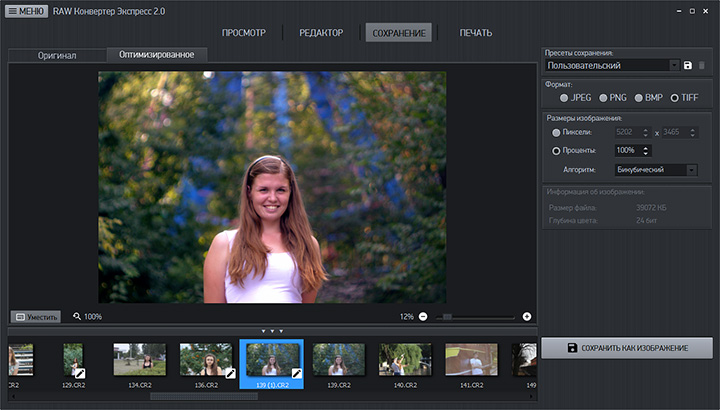
Сохранённый файл не потеряет в качестве при сжатии и откроется в абсолютно любой программе просмотра. Редактирование в RAW Конвертере Экспресс абсолютно недеструктивное – сохранив снимок, вы всегда сможете вернуться к исходным данным и повторить обработку по-новой.
Теперь вы знаете, что значит RAW и как работать с таким типом файлов. Вовсе не страшно, не правда ли? Когда под рукой такой помощник, как RAW Конвертер Экспресс, обработка «сырых» фотографий из рутины превращается в увлекательный творческий процесс. Смело беритесь за фотоаппарат и поспешите сделать свои первые RAW фото!
 Поддержка Windows 7, 8, 10, XP, Vista. Мгновенная установка!
Поддержка Windows 7, 8, 10, XP, Vista. Мгновенная установка!